Win10休眠久了自动关闭程序怎么解决?
我们在使用win10电脑的时候如果不操作一段时间会自动的进入到休眠的状态,那么一些程序就会被关闭,那么Win10休眠久了自动关闭程序怎么解决?其实方法很简单的,用户们可以直接的进入到电源选项下的更改计算机睡眠时间来金操作就可以了。下面就让本站来为用户们来仔细的介绍一下Win10休眠久了自动关闭程序详解吧。
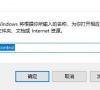
更新日期:2025-01-09
来源:纯净之家
Win10系统真的很强大啊!用户可以根据自己的需要来设置Win10系统哦!基本上所有的功能都可以自己调整。最近有些朋友反映说,他们的Win10系统总是莫名其妙地进入休眠状态,让人很困扰。今天,我给大家带来了一个Win10自动休眠关闭设置的教程,有需要的朋友可以看一下哦!

win10莫名其妙自动休眠的解决方法:
操作步骤:
1、进入win10桌面,鼠标右键桌面空白处,选中个性化打开。
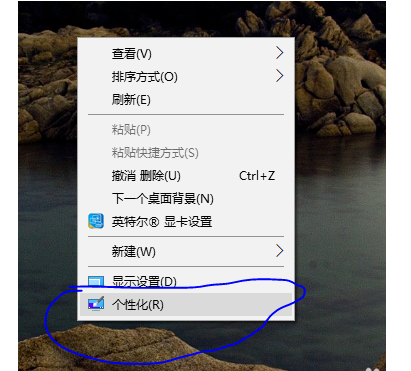
2、在设置界面的左侧点击锁屏界面,进入下一步。
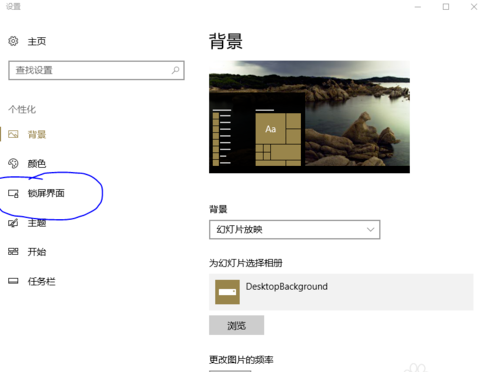
3、然后在右侧界面的底部找到屏幕保护程序设置,进入下一步。
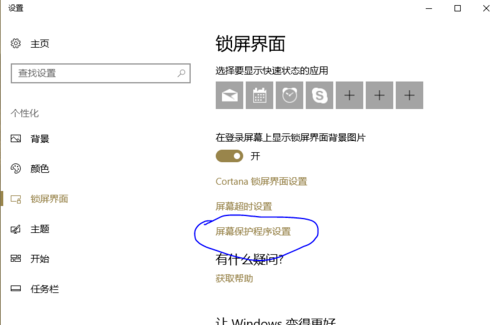
4、在出现的屏幕保护程序设置界面中,修改等待时间,如果您觉得时间太短可以设置长一点,小编这里设置的是30分钟,然后点击应用并确定即可。
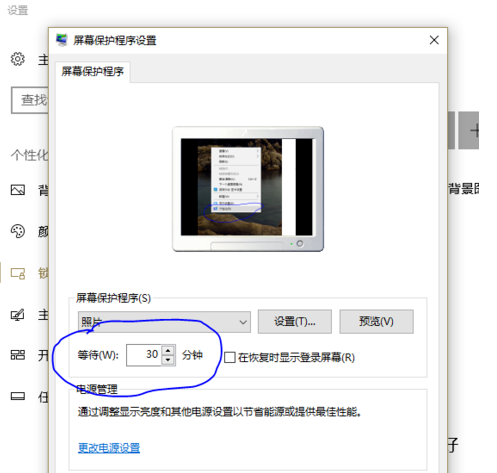
以上就是小编给各位小伙伴带来的win10莫名其妙自动休眠的所有内容,希望你们会喜欢。